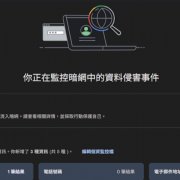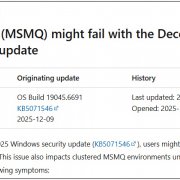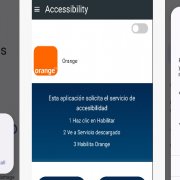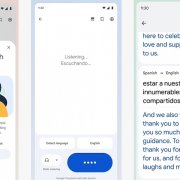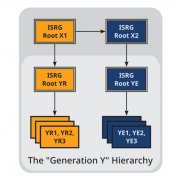Citrix技術顧問何浩祥,曾經歷過網管人員、線上遊戲系統管理的工作,以及專案經理、技術主管、副總架構師等職務,並曾擔任Brocade技術顧問,至今工作11年。
推薦1 網站維護/開發/安全|只裝一套瀏覽器,即可搞定網頁安全、管理大小事: OWASP Mantra Security Toolkit
若是時常需要針對網站的內容進行測試,像是連線效能分析、障礙排除、網站安全測試、程式開發等,如果你是使用Firefox的瀏覽器的話,可以有很多附加元件(Plug-in)可以選擇,但是要一個一個去試用、收集、整理,實在是一件相當累人的事情,若是能有一種瀏覽器能將這些工具集合在一起,確實能省了不少麻煩。
OWASP Mantra Security Toolkit就是一套這樣的精選附加元件合輯的「瀏覽器」,簡稱OWASP Mantra,它是非營利的全球化組織「開放網路應用安全專案」(Open Web Application Security Project,OWASP)中的一項網頁程式安全計畫,因此其中的附加元件,大部分都是與安全相關,如SQL Inject ME、XSS ME等。
在附加元件的內容上,目前可分為六大類,內含超過52種以上的附加元件供使用。從本質上來看,OWASP Mantra是一款將常用的附加元件預設載入而成的瀏覽器,特別的是,並提供基於Firefox或Chrome核心的版本。不過,以Chrome為核心的版本有另一個名稱──Mantra on Chromium。
綜合來看,這兩種版本都是免安裝即可使用,相當方便。比較不同的是,以Firefox為核心的OWASP Mantra,它不僅支援Windows作業系統,也能夠支援Mac與Linux,而且,它的附加元件較為豐富,因此會顯得較為好用。
透過OWASP Mantra已經內建好的安全相關附加元件,你就可以利用它來分析網站維護、開發、安全等相關問題。舉例來說,用來分析網站效能或連線狀況的問題時,可以使用HTTPFox、Firebug與Flagfox等附加元件。
其中HttpFox是相當好用的工具,可以作一些網站的故障排除,或檢查伺服器網站內容是否正常回應,也可以方便地檢視網頁後端伺服器的資訊。像是了解某個網站是採用Apache伺服器、PHP網頁程式語言等資訊,或解析瀏覽器所接收到的Http封包,以了解導致網頁緩慢的因素。
而Firebug可以針對網站效能,用在網站CSS、HTML與JavaScript代碼的除錯;Flagfox可快速顯示目前網頁伺服器實際位置的國旗。
若是程式開發上需要測試多種不同瀏覽器、設備裝置,還可以透過User Agent Switcher、Cookie Manager+等工具,快速完成程式相關的測試作業。以User Agent Switcher而言,可以切換瀏覽器的識別代碼,讓使用者可以透過OWASP Mantra瀏覽器,即時檢視IE 6、IE 7、IE 8或iPhone 3.0上的顯示畫面;而Cookie Manager+顧名思義就是Cookie管理工具,使用者可以只選擇跟網站測試的部分並刪除,而不像傳統在瀏覽器上刪除Cookie時,只能全部刪除。
此外,與Hacking測試有關的附件元件,是Tamper Data,可以修改傳給網頁的內容,如header等資料,這樣的好處是無需透過開發工具,便能夠直接在開啟網頁時執行,以快速地進行測試驗證。
簡單來說,OWASP Mantra就好像是大補帖一樣的瀏覽器,透過其內建好的附加元件,方便使用者不須再自行尋找安裝這些工具。
但要注意的是,瀏覽器版本升級方面的問題。使用者最好不要使用瀏覽器原本提供的升級按鈕來更新,尤其是在Windows作業系統環境下,避免因瀏覽器升級,而造成附加元件無法支援的情形發生。若是真的不小心將瀏覽器升級了,所幸這款瀏覽器是免安裝版,只要重新將程式下載、解壓縮即可。其實,在OWASP Mantra的更新時,會自動彈跳出更新視窗以提醒使用者。
還有很特別的一點是,在OWASP Mantra中,這款免安裝、以Firefox為核心的瀏覽器,可與原本電腦系統上的Firefox同時並存。你只要先新增MantraPortable.exe的捷徑,並針對捷徑內容中的目標欄位後方,添加「--no-remote」字串即可。
-P50-600.png)
這款工具有中文版本,在執行常用附加元件時,使用者可從上、下方與左側工具列中,找到這些附加元件的工具按鈕,以快速執行各種網站相關的分析與測試。
軟體資訊
●價格:免費 ●檔案大小:125MB
●版本:0.92 ●支援系統:Windows、Linux、Macintosh
●下載網址: download.ithome.com.tw/software/13941
推薦2 網路管理|比Ping還好用的連線確認工具,可了解網站服務狀態: Http-Ping
在網路管理上,大家常常使用來確認網路是否持續連線穩定、並不中斷的一個工具,大概非ping這個小程式莫屬了,不論你是在Windows還是Linux,亦或是Mac OS上,這個工具的名字都是一樣的「ping」。
會推薦這款軟體,是因為執行Ping時,只能確認主機是否存在,但沒有辦法確定網站服務的狀態。不過,有了「Http-ping」這個小程式,就可以解決這個問題。它不僅免費,並且免安裝即可使用,在WindowsXP以上作業系統中,只要透過命令列工具,便可以執行該程式。
在使用上,這款工具也設計成與常用的Ping指令一樣,我們以測試Google網站為例:ping 8.8.8.8 -> http-ping.exe http://www.google.com.tw
這樣將會持續ping Google網頁4次,然後結束。從結果中,我們可以看到每一次網頁的回應時間,以及最短、最長、平均時間的資料。
比較特別的地方是,如果網站所使用的Port不是預設的80,或是網站有做HTTPS加密的怎麼辦?放心,這個程式同樣能夠支援,在IPv6的網路環境也沒有問題,只需要將測試位置修改即可,舉例來說:
● http-ping.exe http://www.example.com:8080
● http-ping.exe http://209.10.10.10:81
●http-ping.exe http://[2a00:1450:4007:800::1014]
● http-ping.exe https://ssl.example.com
當然,如果要一直持續連線測試的話,只要加上–t這個參數就可以了,可以觀察網站的穩定度。至於其他常用的參數,可參考下面的說明:
/? :列出參數說明
-n :設定要持續ping多少次
-i :設定每一次回應的間隔是多少秒,預設是1秒
-p :使用windows上的proxy設定
最後要注意的是,這個程式只有支援Windows作業系統平臺,至於Linux平臺也有類似的程式,雖然參數可能用的不太一樣,但原則上功能是一樣的,但在Mac OS作業系統則較少見到。
-P50-600_02.png)
Http-Ping 5.0的使用方式很簡單,只要在命令列中,執行這款工具,並將欲測試的網址輸入,就可持續監控該網站的服務狀態。
軟體資訊
●價格:免費 ●檔案大小:492KB
●版本:5.0 ●支援系統:Windows XP/ Vista/7、Windows Server 2003/2008/2008 R2
●下載網址:download.ithome.com.tw/software/13940
推薦3 遠端連線|提供頁面內容記錄功能的超級SSH遠端連線工具: Xshell 4
對於系統管理者來說,一個好用的遠端終端連線工具,是非常重要的,正所謂工欲善其事,必先利其器。過去有一些免費工具可以幫助使用者,像是Telnet、PuTTY等,只是這些工具不是功能過於陽春,就是無法支援多臺主機連線管理。
若要能同時支援Telnet、Rlogin、SSH、SFTP、Serial(序列埠)等多臺主機連線管理工具,像是SecureCRT、SSH Secure Shell等,都是需要付費的商業版本。雖然Xshell 4這個軟體也是要付費的一款軟體,好在,它有所謂的免費版本,可供個人或學生使用。
基本上,有了這個工具,就可以取代Telnet、PuTTY、超級終端機(HyperTerminal)等工具。在介面顯示上,Xshell是採頁籤方式管理,支援多視窗顯示於同一個視窗內,配合連線管理員,可將常用的連線先行記憶下來,就不需要再每一次要連的時候,重新輸入IP等資訊了,而且還可以先行輸入帳號、密碼,或是logon script等,在連線設定上,可以節省非常多的時間。
當然,其實上述都算是比較基本的要求,若要提到Xshell相當實用的功能,這邊分享2個常用功能給大家,就是頁面內容記錄(log)與終端機模式上傳檔案功能。
純粹從終端機的角度來看,這個log內容記錄功能相當實用。可以將所有頁面顯示的內容,直接存入本地檔案以供留存、查詢,比方說:如果要留存網路交換機的設定檔時,就可使用這個功能,而無需一筆一筆把畫面複製貼上。
另一個優點是,Xshell 4在終端機模式上傳檔案時,只要透過拖拉的方式,就可以將本地的檔案,直接放置到目前連線主機的目錄下,而不需要額外開SFTP工具,或執行File Zilla程式,才能將檔案傳送過去。
不過,這樣做的前提是,被連線主機必須是Linux主機,而且要安裝「lrzsz」這個套件。
還有一點特別的是,在連接Serial埠時,一般可能是用Windows內建的超級終端機來建立連線,不過,在執行時,由於超級終端機的空間有限,當Windows Buffer用完了,就找不到之前的資料,而Xshell在設定時,則可以調整緩衝區(Scrollback size)大小,將清除的螢幕推入卷軸緩衝區中,你就可以找到之前的資料,儲存紀錄時非常方便。
另外,在使用上,還有一些很方便地快速功能,像是Ctrl + Insert 的複製功能、Shift + Insert的貼上功能,以及Shift + Alt + N的開新頁籤功能,也是常見的使用技巧。
綜合來說,Xshell的介面與指令自訂性非常高,雖然因為這是免費的版本,而沒有附圖形介面UI,但對於個人使用者來說,算是夠用了。
-P50-600_03.png)
Xshell 4是一款多臺主機連線管理工具,能同時支援Telnet、Rlogin、SSH、SFTP、Serial等管理協議,它提供頁籤式的顯示介面,並具有不錯的自訂性。
軟體資訊
●價格:免費 ●檔案大小:26.1MB
●版本:Build 0123 ●支援系統:Windows
●下載網址:download.ithome.com.tw/software/13939
熱門新聞
2025-12-12
2025-12-16
2025-12-17
2025-12-15
2025-12-15
2025-12-15